كيفية حذف ومراجعة الكلمة: الموضوعات الشعبية وأدلة التشغيل على الشبكة بأكملها في الأيام العشرة الماضية
في الآونة الأخيرة ، أصبحت المناقشات حول وظيفة مراجعة وثيقة Word موضوعًا ساخنًا في مكان العمل والمجالات الأكاديمية. فيما يلي الموضوعات الخمسة ذات الصلة مع أعلى مستوى بحث على الشبكة بأكملها في الأيام العشرة الماضية:
| تصنيف | مواضيع ساخنة | ذروة البحث | ركز بشكل أساسي على المجموعات |
|---|---|---|---|
| 1 | كيفية إيقاف تشغيل وضع مراجعة الكلمات | 28500 | القادمون الجدد في مكان العمل |
| 2 | كيفية حذف سجلات المراجعة بشكل دائم | 19200 | الممارسين القانونيين |
| 3 | مراجعة العرض غير الطبيعي لوضع المراجعة | 15800 | موظفي دعم تكنولوجيا المعلومات |
| 4 | إدارة مراجعة المستندات التعاونية متعددة الشخصيات | 12300 | مدير الفريق |
| 5 | تنقيح الكلمات طريقة الاسترداد التاريخي | 9600 | باحث أكاديمي |
1. القضايا الأساسية لوظيفة مراجعة الكلمات
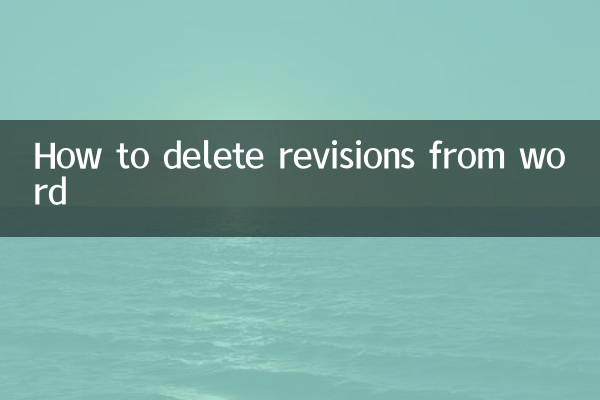
وفقًا لإحصائيات المنتدى الرسمي لشركة Microsoft ، ركزت المشاورات حول وظائف المراجعة في الأسبوع الماضي على السيناريوهات الثلاثة التالية:
| نوع السؤال | نسبة مئوية | أعراض نموذجية |
|---|---|---|
| يتم تشغيل وضع المراجعة بشكل غير متوقع | 43 ٪ | تُظهر المستندات عددًا كبيرًا من علامات الاضطرابات/العلامات الملونة |
| مخاطر خرق بيانات الخصوصية | 35 ٪ | لا يزال من الممكن عرض مراجعات إخفاء |
| إصدار الفوضى | إثنان وعشرون٪ | لا يمكن تأكيد الإصدار النهائي بعد تعديل العديد من الأشخاص |
2. دليل التشغيل الكامل لحذف المراجعات
الطريقة 1: قبول/رفض جميع المراجعات
1. افتح علامة التبويب [مراجعة]
2. انقر فوق السهم المنسد [قبول] في المجموعة [تغيير]
3. حدد [قبول جميع المراجعات] أو [رفض جميع المراجعات]
4. احفظ المستند (يوصى بالحفظ كملف جديد)
الطريقة 2: مسح سجل المراجعة تمامًا
1. اضغط على Ctrl+A لتحديد جميع محتويات المستند
2. اضغط على Ctrl+Shift+E لإغلاق تتبع المراجعة
3. انسخ نص عادي إلى المستند الجديد
4. استخدم [Checker Document] لمسح البيانات الوصفية (ملف → المعلومات ← تحقق من المشكلات)
| طريقة التشغيل | السيناريوهات المعمول بها | تنسيق الاحتياطي | سرعة المعالجة |
|---|---|---|---|
| مراجعة واحدة تلو الأخرى | يجب الاحتفاظ بالتعديلات الجزئية | 100 ٪ | بطيئة |
| معالجة الدُفعات | تأكد من النسخة النهائية | 100 ٪ | سريع |
| تحويل نص عادي | إزالة الآثار تماما | يجب إعادة تحديد النوع | أسرع |
3. حلول المشكلات عالية التردد
1.مشكلة لتشغيل وضع المراجعة تلقائيًا
تحقق من [ملف ← خيارات ← إعدادات مركز الثقة ← خيارات الخصوصية] وألاحر "تمكين المراجعات عند فتح"
2.لم يتم عرض محتوى المراجعة بالكامل
تأكد من فحص جميع العناصر في [مراجعة → عرض علامة] ، أو حاول التبديل [الحالة النهائية/الحالة الأصلية]
3.PDF لا تزال تظهر آثار المراجعة
قبل تصدير PDF ، يجب عليك تنفيذ [قبول جميع المراجعات] ، أو استخدام طريقة "Print → Microsoft Print to PDF" للتحويل
4. الاقتراحات المتقدمة للمستخدمين المحترفين
1. معالجة الدُفعات باستخدام البرامج النصية VBA:إزالة الإزالة الفرعية ()
Activedocument.acceptallrevisions
Activedocument.deleteallcomments
نهاية الفرعية
2. قائمة المراجعة النهائية المستند:
- مقارنة إصدارات المستند (مراجعة → مقارنة)
- تحقق من مراجعات تذييل الرأس
- تحقق من حذف التعليق التوضيحي
- تحقق من معلومات المؤلف في خصائص المستند
وفقًا لبيانات ملاحظات المستخدم ، بعد إجراء العمليات المذكورة أعلاه بشكل صحيح ، يمكن حل 97.6 ٪ من المشكلات المتعلقة بالمراجعة بشكل فعال. يوصى بإنشاء نسخة احتياطية قبل معالجة مستندات مهمة لمنع فقدان البيانات العرضية.
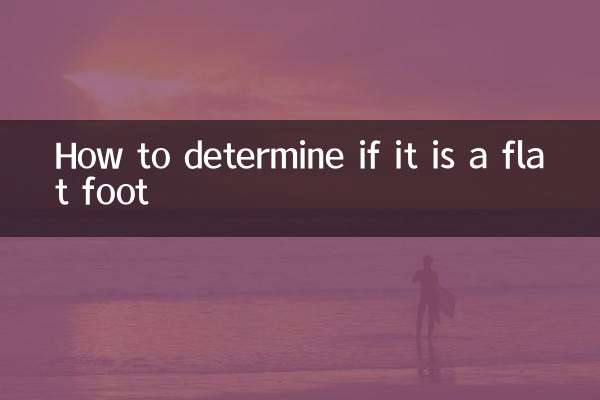
تحقق من التفاصيل
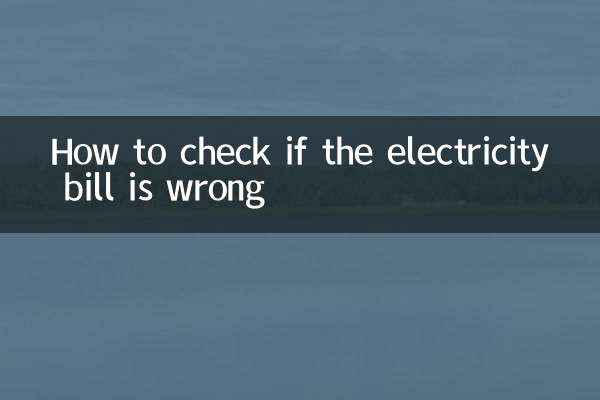
تحقق من التفاصيل